Les images
| En informatique une image est un assemblage d'éléments appelés pixels. Chacun d'entre eux est remplis d'une couleur et ensemble ils forment l'image. Plus la taille d'un pixel est petit plus l'image sera précise |
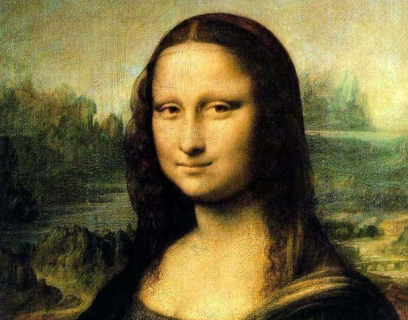 |
Cette image a pour dimensions 408x320= 130560 pixels On peut voir cette image comme un "tableau de pixels" dont les dimensions sont: 408 pixels dans la largeur et 320 pixels dans la hauteur. Chaque pixel de cette image est remplis d'une couleur (r,v,b,a) où r,v et b sont des nombres entiers compris entre 0 et 255 ( les composantes rouges, vertes et bleues que l'on a déjà utilisées) et a est la transparence qui varie aussi entre 0 et 255. Un fichier image contient donc les informations suivantes: la taille de l'image et les couleurs de tous les pixels qui la compose. |
Partie 1:
Faire afficher une image dans le canvas
- Ouvrez Processing 3 en mode P5.js
- Télécharger cette image, enregistrez là dans vos images
- une fois enregistrée , glissez-déposez là dans l'espace de travail de Processing. Elle sera automatiquement mise dans un dossier nommé data. Vous pouvez le vérifier en allant dans sketch/afficher le dossier
Explication du programmeimage(nom_de_l'image,x,y,largeur,hauteur); |
Travail à réaliser :
En allant chercher quatre images libres de droits sur internet (attention a prendre des images de "petite taille" ou capturer les avec l'outil capture directement sur le site), par exemple sur pixabay , réaliser un programme qui donne :Partie 2 :
Utiliser des fonctions déjà présentes dans P5js
L'instruction : tint(r,v,b) permet de teinter l'image avec une couleur prédéfinie.Essayez d'autres couleurs sur l'exemple ci-dessous
Travail à réaliser :
Dans Processing3, en mode p5js, réaliser un programme qui donne le rendu ci-dessous:
|
|
Utiliser des filtres
L'instruction : filter(); permet d'appliquer des filtres sur l'image.Comme dans l'exemple ci-dessous :
Essayez avec les filtres suivant :
- filter(GRAY);
- filter(OPAQUE);
- filter(INVERT);
- filter(ERODE);
- filter(POSTERIZE,3);
- filter(DILATE);
- filter(BLUR,3);
Travail à réaliser :
Nous allons réaliser un programme qui permet d'afficher une image en y appliquant différents filtres avec des boutons !
Pour cela :
|
Cela se fait dans l'onglet Sketch:importer une librairie/p5.dom. Voir |
L'instruction blend() (mélange en français)
Cette instruction permet de mélanger deux images avec des effets de transparences prédéfinis:
Dans l'exemple ci-dessous, on affiche une image(img0) en fond et on mélange une seconde image avec l'instruction blend()
Fonctionnement de l'instruction blend():
| Les différents modes possibles sont:Testez-les.. |
Travail à réaliser :
Avec Processing3 en mode P5js, réalisez un programme qui mélange au moins deux images en vous inspirant de l'exemple ci-dessus (ici aussi il n'y a rien à écrire dans le draw).
De plus, en rajoutant l'instruction saveCanvas(); à la fin du setup (après vos instructions), vous pourrez enregistrer l'image créée.
( tip-top non ?)
On peut imaginer pour un projet, un programme qui regroupe filtres et teintes avec des boutons et ...